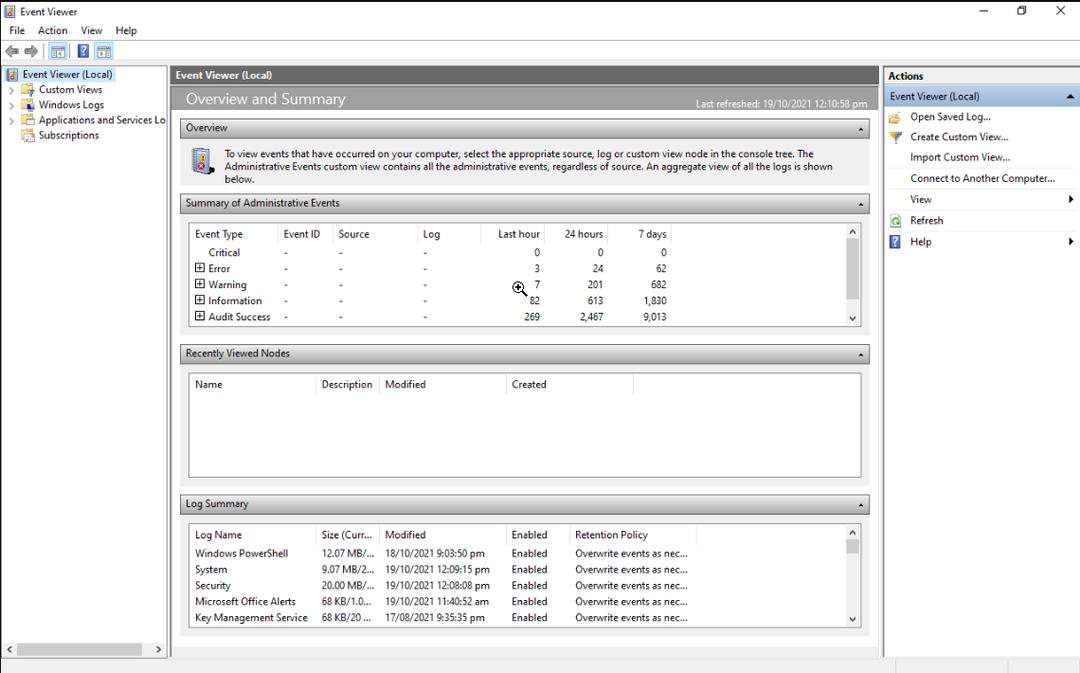การลบบริการที่ติดตั้งใหม่ควรแก้ไขปัญหานี้
- หากคุณได้รับพร้อมต์ Event ID 7045 นั่นเป็นเพราะระบบติดตั้งบริการบนเซิร์ฟเวอร์ของคุณ
- คุณสามารถกำจัดข้อความแจ้งได้โดยทำการสแกนมัลแวร์แบบเต็ม
- อีกวิธีหนึ่งที่มีประสิทธิภาพคือการอัปเดตซอฟต์แวร์ทั้งหมดบนโฮสต์ที่เชื่อมต่อกับอินเทอร์เน็ต
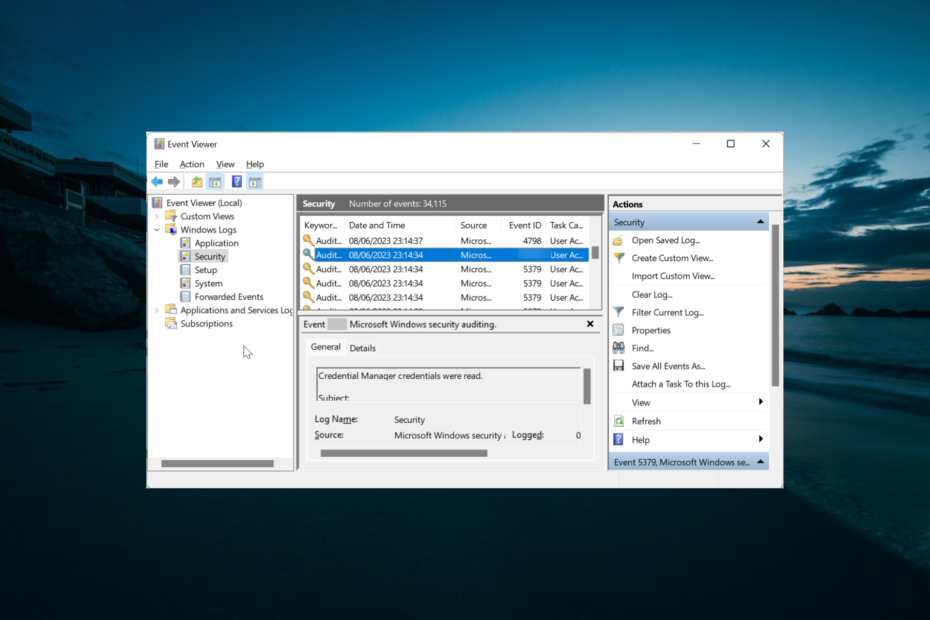
เอ็กซ์ติดตั้งโดยคลิกที่ไฟล์ดาวน์โหลด
- ดาวน์โหลด DriverFix (ไฟล์ดาวน์โหลดที่ตรวจสอบแล้ว)
- คลิก เริ่มสแกน เพื่อค้นหาไดรเวอร์ที่มีปัญหาทั้งหมด
- คลิก อัพเดตไดรเวอร์ เพื่อรับเวอร์ชันใหม่และหลีกเลี่ยงการทำงานผิดพลาดของระบบ
- ดาวน์โหลด DriverFix แล้วโดย 0 ผู้อ่านในเดือนนี้
รหัสเหตุการณ์ 7045 แสดงว่ามีการติดตั้งบริการบนเซิร์ฟเวอร์ของคุณ ซึ่งอาจมาจากผู้ใช้คนใดคนหนึ่งของคุณ หรือบางครั้งอาจเป็นแฮ็กเกอร์ที่ได้รับสิทธิ์เข้าถึงเซิร์ฟเวอร์ของคุณแบบลับๆ
แม้ว่าปัญหานี้อาจดูน่ากลัว แต่ก็สามารถแก้ไขได้ด้วยการปรับแต่งเล็กน้อยที่นี่และที่นั่น ในคำแนะนำโดยละเอียดนี้ เราจะแสดงวิธีกำจัดข้อความเตือนนี้ตลอดไป เช่นเดียวกับที่เราทำ
รหัสเหตุการณ์ 16.รหัสเหตุการณ์ 7045 คืออะไร
รหัสเหตุการณ์ 7045 แสดงว่าระบบระบุว่าติดตั้งบริการใหม่บนเซิร์ฟเวอร์ของคุณ หัวข้อของพรอมต์นี้มักจะเป็นระบบโลคัลที่ติดตั้งบริการเป็นส่วนหนึ่งของคอมโพเนนต์ Windows ดั้งเดิม
ดังนั้นจึงเป็นการยากที่จะระบุผู้ที่ทำการเปลี่ยนแปลง เหตุการณ์นี้อาจเป็นเรื่องที่น่าเป็นห่วงหากบริการใหม่ไม่ได้มาจากระบบใด ๆ บนเซิร์ฟเวอร์ของคุณ
นอกจากนี้ยังอาจแสดงถึงการละเมิดหากบริการใหม่ลงทะเบียนการใช้ทรัพยากรที่ผิดปกติ แต่คุณไม่ต้องกังวลหากสามารถระบุบริการใหม่ได้
ฉันจะแก้ไขรหัสเหตุการณ์ 7045 ได้อย่างไร
ก่อนสำรวจวิธีแก้ไขปัญหาในส่วนนี้ ด้านล่างนี้คือขั้นตอนการแก้ปัญหาเบื้องต้นบางประการที่ควรนำไปใช้:
- ปิดใช้งานหรือลบบริการใหม่ใดๆ
- อัปเดตซอฟต์แวร์ทั้งหมดบนโฮสต์ที่เชื่อมต่อกับอินเทอร์เน็ต
หากเหตุการณ์ยังคงอยู่ คุณสามารถดำเนินการแก้ไขด้านล่าง:
1. กำหนดนโยบายการตรวจสอบ
- ลงชื่อเข้าใช้เซิร์ฟเวอร์ของคุณในฐานะ ผู้ดูแลระบบโดเมน.
- ตอนนี้เปิดตัวแก้ไขการจัดการนโยบายกลุ่มตามเส้นทางด้านล่าง:
ผู้จัดการเซิร์ฟเวอร์ > เครื่องมือ > การจัดการนโยบายกลุ่ม - ถัดไป ขยาย หน่วยขององค์กรตัวควบคุมโดเมน ส่วนและคลิกขวา นโยบายตัวควบคุมโดเมนเริ่มต้น.
- เลือก แก้ไข. โปรดทราบว่าคุณสามารถใช้ นโยบายตัวควบคุมโดเมนเริ่มต้น หรือเฉพาะ องค์การเภสัชกรรม เพื่อกำหนดนโยบายเหล่านี้
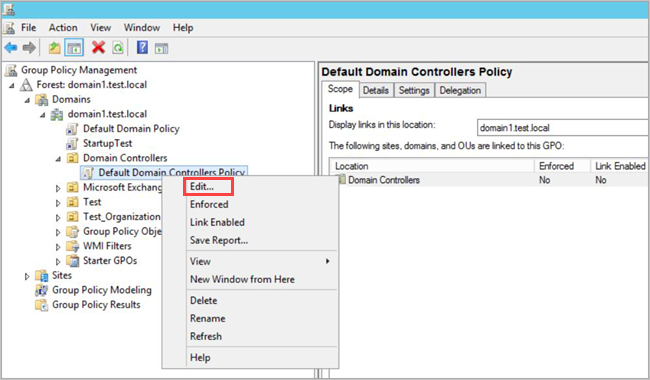
- ในหน้าต่างใหม่ไปที่:
การกำหนดค่าคอมพิวเตอร์ > นโยบาย > การตั้งค่า Windows > ตั้งค่าความปลอดภัย - ขึ้นอยู่กับนโยบายที่คุณต้องการเปลี่ยนแปลง ทำสิ่งต่อไปนี้สำหรับการกำหนดค่านโยบายการตรวจสอบขั้นสูง:
- นำทางไปยัง การกำหนดค่านโยบายการตรวจสอบขั้นสูง > นโยบายการตรวจสอบ

- ภายใต้ นโยบายการตรวจสอบแก้ไขนโยบายที่จำเป็นแล้วเลือก กำหนดค่าเหตุการณ์การตรวจสอบต่อไปนี้ สำหรับทั้ง ความสำเร็จ และ ความล้มเหลว เหตุการณ์
- นำทางไปยัง การกำหนดค่านโยบายการตรวจสอบขั้นสูง > นโยบายการตรวจสอบ
ถ้าคุณแน่ใจว่า ID เหตุการณ์ 7045 ไม่ใช่ปัญหาหลัก คุณสามารถกำหนดค่านโยบายการตรวจสอบของคุณเพื่อละเว้นได้ นอกจากนี้ หากคุณคิดว่ามีการรั่วไหลของแบ็คดอร์ คุณสามารถเปลี่ยนนโยบายการตรวจสอบเพื่อป้องกันได้
- วิธีฮาร์ดรีเซ็ตแล็ปท็อป HP ของคุณ [3 วิธีด่วน]
- ไวรัสทางลัด USB: วิธีลบออกอย่างถาวร
2. สแกนหามัลแวร์
หากบริการใหม่ที่ทำให้เกิด Event ID 7045 ทำให้เซิร์ฟเวอร์ของคุณมีปัญหา แสดงว่าอาจเป็นบริการที่เป็นอันตราย สิ่งที่คุณต้องทำคือทำการสแกนมัลแวร์ทั้งหมดด้วยโปรแกรมป้องกันไวรัสที่เชื่อถือได้เพื่อให้แน่ใจว่าระบบปลอดภัย
ตัวอย่างเช่น โปรแกรมป้องกันไวรัสที่แนะนำสามารถให้การป้องกันไวรัสหลายชั้นและอัตราการตรวจจับที่สูงขึ้นสำหรับการโจมตีของมัลแวร์ที่ซับซ้อน
⇒ รับ ESET Internet Security
อย่างไรก็ตาม หากคุณทราบบริการเฉพาะที่ทำให้เกิดปัญหา คุณต้องลบบริการนั้นก่อนที่จะทำการสแกนมัลแวร์
ด้วยเหตุนี้ เราสามารถสรุปคู่มือนี้ใน Event ID 7045 ได้แล้ว สิ่งที่คุณต้องทำตอนนี้คือทำตามคำแนะนำอย่างระมัดระวัง แล้วสิ่งต่างๆ จะกลับมาเป็นปกติ
ในทำนองเดียวกันหากคุณได้รับ รหัสเหตุการณ์ 5145 ให้ตรวจสอบคำแนะนำโดยละเอียดของเราเพื่อแก้ไขอย่างรวดเร็ว
อย่าลังเลที่จะแจ้งให้เราทราบวิธีแก้ปัญหาที่ช่วยคุณแก้ไขปัญหานี้ในความคิดเห็นด้านล่าง
ยังคงมีปัญหา? แก้ไขด้วยเครื่องมือนี้:
ผู้สนับสนุน
ปัญหาเกี่ยวกับไดรเวอร์บางอย่างสามารถแก้ไขได้เร็วขึ้นโดยใช้เครื่องมือเฉพาะ หากคุณยังคงมีปัญหากับไดรเวอร์ของคุณ เพียงดาวน์โหลด โปรแกรมควบคุม และทำให้ใช้งานได้ในไม่กี่คลิก หลังจากนั้นปล่อยให้มันเข้าควบคุมและแก้ไขข้อผิดพลาดทั้งหมดของคุณในเวลาไม่นาน!